Nastavení client tool, Nastavení client tool -37, Nastavení schránky tisku na straně 2-37 – TA Triumph-Adler 2256 Uživatelská příručka
Stránka 65: Nastavení schránky tisku
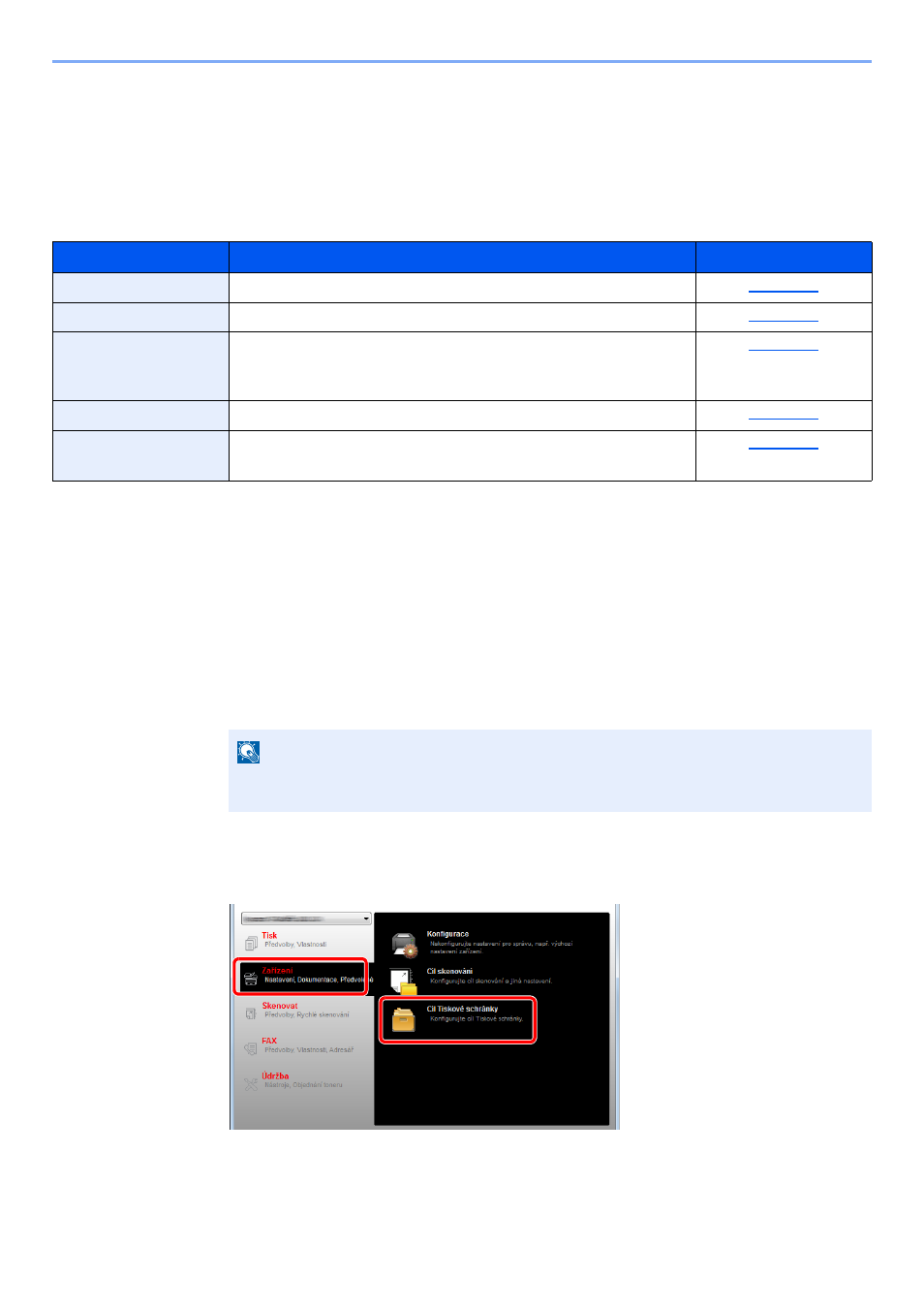
2-37
Instalace a nastavení zařízení > Instalace softwaru
Nastavení Client Tool
Client Tool poskytuje rychlý přístup k běžným možnostem a nastavením zařízení a také k aktuálnímu stavu všech
podporovaných zařízení.
Client Tool můžete také využít k objednání toneru, stažení ovladačů tiskárny nebo otevření webových stránek
společnosti.
Client Tool nabízí následující funkce.
Nastavení schránky tisku
Chcete-li využívat schránku tisku, je třeba schránku tisku nejdříve vytvořit.
1
Start Client Tool.
V operačním systému Windows klikněte na tlačítko [
Start
] a zvolte [
Všechny programy
],
[
Client Tool
] a [
Client Tool
], tím spustíte Client Tool.
2
Zobrazte obrazovku.
Klikněte na [
Cíl Tiskové schránky
] na kartě [
Zařízení
].
Funkce
Popis
Referenční stránka
Tisk
Přístup k možnostem tisku a vlastnostem ovladačů tiskárny.
Zařízení
Konfigurace nastavení Status Monitor, Cíle skenování a Schránky tisku.
Skenovat
Konfigurace nastavení TWAIN a Rychlého skenování.
Z této karty lze také provádět skenování do formátu PDF, skenování do e-
mailu a skenování do složky.
FAX
*1
*1 Zobrazí se, pouze pokud je nainstalována doplňková sada Sada faxu.
Přístup k nastavení faxu.
Údržba
Aktivuje NETWORK PRINT MONITOR pro vzdálenou kontrolu zařízení.
*2
Objednání náhradního toneru.
*2 NETWORK PRINT MONITOR lze nainstalovat pouze v případě síťového připojení. Pro připojení zařízení k počítači v síti je třeba
doplňková sada Sada síťového rozhraní.
POZNÁMKA
V operačním systému Windows 8 zvolte v tlačítkách na ploše [
Vyhledat
], pak [
Aplikace
] a
nakonec [
Client Tool
].
1
2